FAQ
Introduction à osu!
Je n'ai jamais joué à ce "Ouendan" - Qu'est-ce que c'est ?
Osu! Tatakae! Ouendan est un jeu de rythme pour Nintendo DS. Il y a trois éléments de jeu avec lesquels il faut interagir sur l'écran tactile : des cercles à toucher, des balles à suivre sur un chemin tracé, et des spinners à faire tourner autour du centre. Tous ces éléments sont synchronisés à des musiques japonaises populaires. Le jeu ressemble à ça :
 Exemple de gameplay d'Osu! Tatakae! Ouendan sur Nintendo DS
Exemple de gameplay d'Osu! Tatakae! Ouendan sur Nintendo DS
Les cercles sont sur l'écran du bas, et l'histoire sur l'écran du haut. Chaque étape est grossièrement l'histoire d'une personne ayant un problème. C'est là que l'équipe Ouendan (cheer squad) intervient. Grâce au pouvoir magique du cheerleading masculin, le joueur doit aider les gens qui ont des problèmes.
Comment jouer ?
Explication complète : osu!
La majorité des joueurs n'ayant pas d'écran tactile, le jeu a été fait pour être joué avec une souris, ainsi que l'utilisation d'une variété d'appareils de pointage. Différents styles de jeu peuvent être trouvés sur la page des styles de jeu. Il y a quelques musiques qui vont pousser la souris et le joueur à leurs limites, mais toutes les beatmaps (classées ou approuvées) ont été testées et (la plupart) sont passables en utilisant seulement la souris.
Bases du gameplay
Tutoriel : osu! tutorial (new beginnings)
Le gameplay met l'accent sur:
- L'adaptabilité et la réaction aux stimulis (autrement dit, les cercles qui apparaîssent sur tout l'écran à la vitesse de l'éclair).
- La compréhension du rythme et du design de la musique.
- Le contrôle des appareils d'entrée.
- le timing des hits sur les objets qui apparaîssent à l'écran.
- La capacité à faire des ronds avec la souris (ou le stylet pour les tablettes) sur les spinners.
- L'endurance physique et la résistance mentale (surtout pour les longues musiques comme les marathons).
- Un bon positionnement ainsi que la coordination œil-main.
Ce sont quelques des compétences nécessaires pour devenir un osu! rhythm master. la première étpae pour débuter ce voyage est d'apprendre les bases (et théories) des objets touchables (nommés hit objects à partir de maintenant).
Hit circles
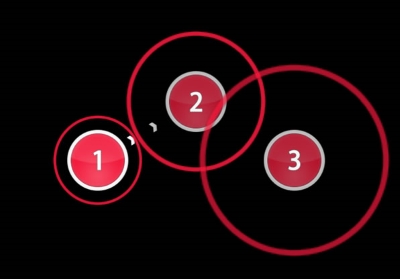 Hit circles d'osu!
Hit circles d'osu!
Un fin cercle d'approche de la même couleur apparaîtra autour du hit circle et se réduira petit à petit. Tapez sur la note au moment exact où ce cercle touche le bord blanc du hit circle. Un aperçu du score gagné sera affiché après avoir tappé le cercle. Votre barre de vie changera aussi par rapport au moment auquel vous avez tapé ce cercle. Le hit circle disparaîtra après l'affichage de l'aperçu du score.
Pour comprendre le charme caché des hit circles, ne faites pas que voir, mais ressentez aussi le rythme de la beatmap. Cela aidera à jouer avec des patterns visuellement complexes qui seront dans les difficultés suivantes.
Sliders
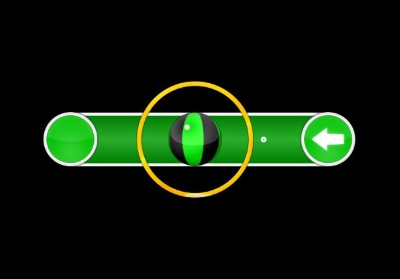 Slider osu!
Slider osu!
Tout d'abord, tappez sur celui-ci au bon moment, mais ça ne s'arrête pas là. Une balle commencera à se déplacer sur le chemin. Maintenez la souris/touche du clavier (ou gardez le stylet sur la tablette) et suivez la balle tout en étant dans le cercle orange, entourant la balle en mouvement. Ce cercle orange, appelé cercle de suivi, apparaîtra lorsque l'on appuit sur la balle, mais disparaîtra si on la relâche.
Parfois, comme montré sur l'image, la balle fait le chemin inverse jusqu'au début, le joueur devra donc encore suivre la balle et ainsi de suite. L'indice visuel est une flèche renversée au début/à la fin du slider.
Spinners
 Spinner osu!
Spinner osu!
Maintenez la souris/touche du clavier (ou gardez le stylet sur la tablette). À partir de là, utilisez la souris (ou le stylet) et faites tourner le spinner dans n'importe quelle direction jusqu'à ce que le cercle cesse de croître. Le mot Clear apparaîtra pour indiquer que le spinner est complété. Si le spinner a été complété plus tôt que sa fin, continuez à le faire tourner pour avoir un score bonus ainsi qu'un peu plus de vie.
Le cercle blanc montre combien de temps il reste avant que le spinner ne se termine. Le cercle deviendra rouge quand il ne restera pas beaucoup de temps. Sur les anciennes beatmaps, utiliser le skin version 1.0, une gauge sera présente, indiquant à quel moment le spinner sera fini.
La petite boîte en bas montre le nombre de tours par minute. Le nombre dans cette boîte devient le nombre de tours possibles. Si la souris/touche a été relâchée (ou que le stylet ne touche pas la tablette) vers le début du tour, le spinner arrêtera de lire le tour.
Sur DS, c'est un très bon moyen d'abîmer l'écran tactile (ou sa protection), surtout sur les plus grandes difficultés. Dans osu!, les spinners ont été faits de manière à ce qu'ils ne soient pas aussi embêtant à compléter. Le nombre maximum de tours par minute est 477, qui est également à la vitesse à laquelle le game modifier Auto et tourne, mais le game modifier Spun Out tourne à 287 tours de minute.
Interface du jeu
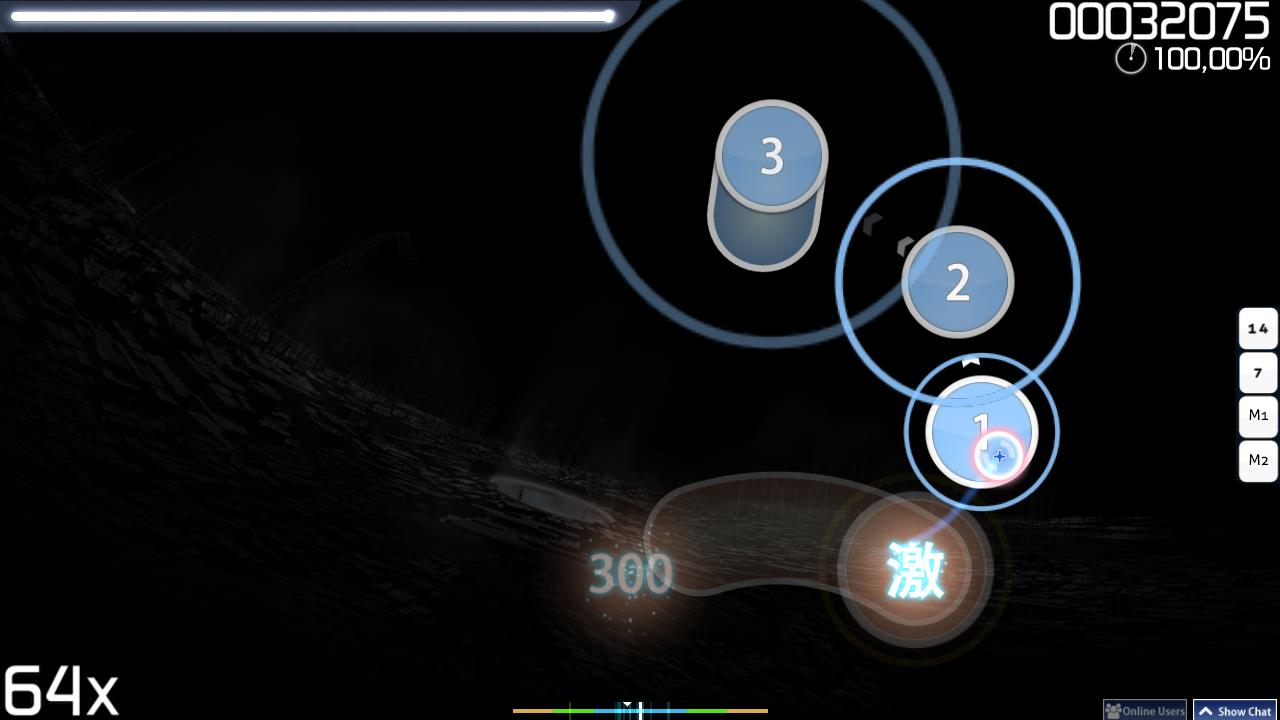 Interface osu!
Interface osu!
La barre en haut à gauche est celle de la vie, qui diminuera à un rythme soutenu (qui dépend des réglages de la beatmap), mais qui peut être remplie en tapant les notes au bon moment ou en tournant un spinner. Un hit parfaitement tappé (un 300 ou un Geki) donnera plus de vie qu'un hit moins bien tappé (50). Une note manquée prendra beaucoup de vie.
À droite de cette barre de vie, il y a le score. En dessous du score se trouve la précision. Le cercle à côté de la précision (et sous le score) est le compteur de la durée de la beatmap. Le nombre en bas à gauche est le compteur de combo/mutliplicateur de score.
Contrôles
Les contrôles par défaut d'osu! sont :
| Souris | Clavier | Tablette/Écran Tactile |
|---|---|---|
| Clic gauche(M1) / Clic droit(M2) | Z(K1) / X(K2) |
Touché de l'écran(M1) |
Les hit objects sur osu! acceptent n'importe quelle entrée de l'appareil, tant que chaque hit object est tapé à temps.
Si le modificateur de jeu Relax est utilisé, seul le curseur fonctionnera. Utilisez le curseur pour suivre les hit objects, sans vous préoccuper de les taper. Les spinners doivent tout de même être faits.
Si le modificateur de jeu Auto Pilot est utilisé, seule l'entrée des appareils ne fonctionneront. Calculez le moment auquel taper les hit objects, sans vous occuper des mouvements du curseur. Les spinners iront à la vitesse du mod Spun Out.
Autres Modes de Jeu
Changer de mode de jeu
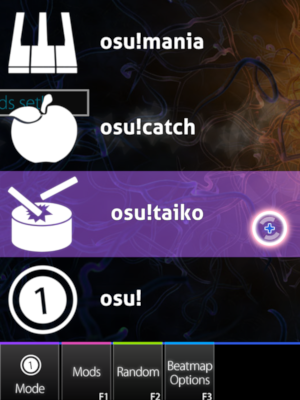 Interface de changement de mode
Interface de changement de mode
Cliquez sur le bouton Mode pour ouvrir une liste des modes de jeu disponibles sur osu!. Cliquez sur le mode de jeu voulu. osu! changera donc de mode de jeu, les leaderboards se mettront également à jour. Autrement, appuyez sur Ctrl puis 1 ( osu!) /
osu!) / 2 (  osu!taiko) /
osu!taiko) / 3 ( osu!catch) /
osu!catch) / 4 ( osu!mania) sur votre clavier pour facilement changer de mode de jeu.
osu!mania) sur votre clavier pour facilement changer de mode de jeu.
Qu'est-ce qu'osu!taiko?
Expliquation complète: osu!taiko
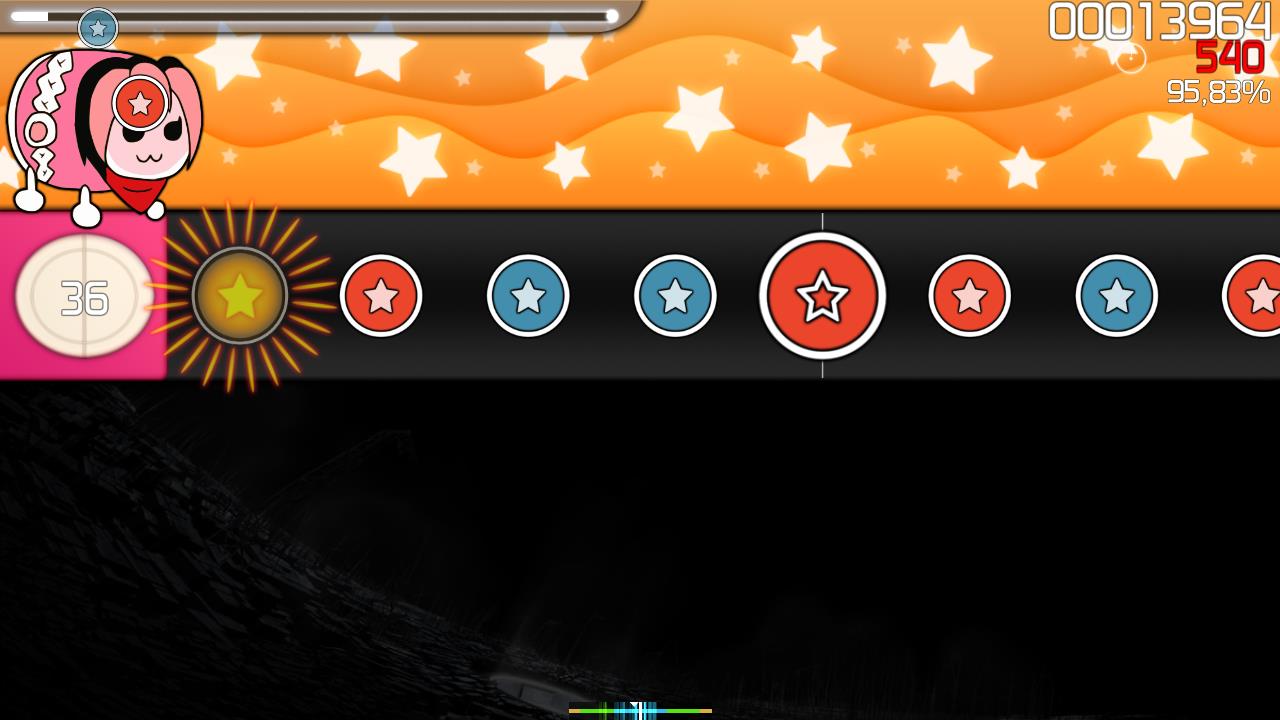 Interface osu!taiko
Interface osu!taiko
Taiko no Tatsujin est un jeu de rythme de tambour taiko fait par Namco (maintenant Namco Bandai). Le jeu implique la simulation d'un tambour de taiko au rythme de la musique. Dans osu!, les beatmaps peuvent être jouées avec le même style que celui de Taiko no Tatsujin en passant par le mode de jeu osu!taiko.
Explication basiques
Champs de jeu
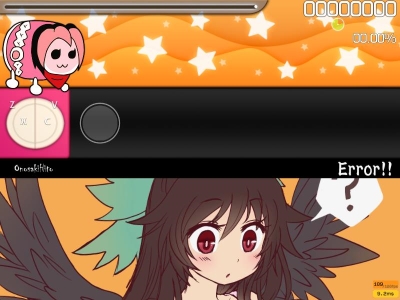 Terrain de jeu osu!taiko
Terrain de jeu osu!taiko
Pour les joueurs ayant une expérience de Taiko no Tatsujin :
- Pas de danseurs chibi en bas (possible avec un storyboard)
- La barre de vie doit être remplie à au moins 50% pour réussir la partie (ce qui n'est pas évident en utilisant le skin par défaut; jetez un oeil au Skin Compendium pour un skin osu!taiko décent)
- Le Kiai Time déclenche le "Go-Go Time"
- Les gimmicks du gameplay comme les hit balloons ou les forked paths ne sont pas implémentés (seules les bases le sont)
- Différences du background
- Les beatmaps spécifiques à osu!taiko ont leur propre background, laissant la partie supérieure vide
- Les beatmaps avec une vidéo ou un background statique prendront la partie inférieure de l'écran
- S'il y a un élément de storyboard, il prendra tout l'espace disponible sauf les zones de gameplay
Pour les nouveaux du mode osu!taiko, l'écran est divisé en deux parties; la partie supérieure contient les éléments du gameplay et la partie inférieure affiche l'image ou la vidéo de la beatmap. Dans la partie supérieure, il y a la barre de vie, qui, contrairement aux autres modes de jeu, démarre vide et doit être remplie jusqu'à au moins la moitié pour pouvoir passer la difficulté. À mi chemin vers la barre de vie, il y a un tambour de taiko à gauche et un tapis-roulant qui transporte les hit objects de droite à gauche, en passant par un cercle de jugement blanc, près du tambour. Au-dessus du tambour se trouve la mascotte animée de taiko, qui réagira par rapport au jugement reçu, ainsi que le fond de la partie supérieure qui changera de couleur. Enfin, il y a l'habituel score, précision, ainsi que le timer de la beatmap en haut à droite.
Notez qu'il n'y a pas de drain dans osu!taiko, seuls les hit objects affectent la barre de vie. Le combo ne sera jamais brisé en jouant sur un terrain vide. Contrairement à osu!, la célébration des étapes de combo se déclenche tous les 50 hits consécutifs. Le score de base sera boosté après avoir obtenu un combo qui est un multiple de 10, mais s'arrête à 100 (limite maximum du combo pour le boost). Si le combo est brisé, le boost revient au score de base. Durant le Kiai Time, chaque hit effectué avec succès donnera 20% de points en plus du score actuel. Le score obtenu grâce à un hit peut être vu en-dessous de la précision dans le coin supérieur droit rouge.
Notes de Taiko
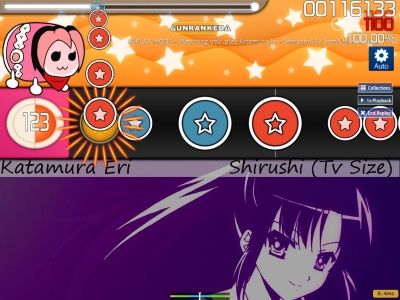 hit circles osu!taiko
hit circles osu!taiko
Chaque note de Taiko (ou notes, pour être bref) apparaîtra en tant que cercle rouge ou bleu pâle. Ces cercles de couleur sont nommés Don (notes rouges) et Katu (notes bleues), respectivement.
Si c'est une petite note rouge, appuyez sur le bouton lié à la partie intérieure du tambour taiko ou tapez la zone plate et large au centre du TaTaCon. Si c'est une petite note bleue, appuyez sur le bouton lié à la partie extérieure du tambour taiko ou tapez les bords du TaTaCon. Si la note est un cercle LARGE, appuyez ou tapez soit le centre soit les bords dépendamment de la couleur de la note pour avoir le double des points (ne pas appuyer sur les deux ne donnera qu'un seul point).
Les notes doivent être appuyées ou frappées quand le cercle atteint le petit cercle blanc de jugement près du tambour. Frapper la mauvaise couleur, ou à la fois du rouge et du bleu, sera considéré comme un manqué.
Drumrolls
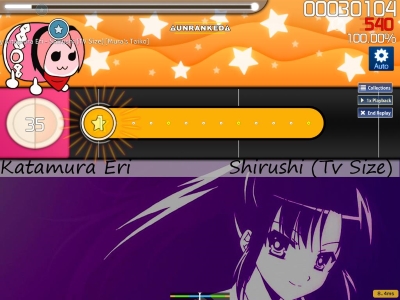 Drumroll osu!taiko
Drumroll osu!taiko
Frappez le tambour interne (ou externe) sans arrêt pour avoir des points, jusqu'à la fin du drumroll. Pour les notes LARGES, frappez les deux boutons du tambour interne (ou externe) simultanément sans arrêt jusqu'à ce qu'il finisse. Sachez que les frappes des drumrolls ne sont comptées que quand les cercles sont dans le cercle de jugement, au lieu de frapper les touches le plus rapidement possible comme dans Taiko no Tatsujin.
Les drumrolls peuvent être ignorés sans pénalité de vie, puisqu'ils ne donnent pas de vie du tout. Cependant, vous ne gagnerez pas les points donnés par ce drumroll. Chaque hit effectué avec succèss dans le petit cercle rajoute 300 au score.
Dendens
 Spinner osu!taiko (denden)
Spinner osu!taiko (denden)
Frappez le tambour interne et externe dans l'ordre (comme rouge, bleu, rouge, bleu, rouge, bleu, ...) jusqu'à ce que le compteur denden atteigne 0. La couleur de départ ne compte pas (on peut commencer par bleu si on le veut). Ne pas le finir résultera en une pénalité de vie, mais n'implique pas de combo brisé. Frapper la même couleur plusieurs fois d'affilée ne comptera pas pour réduire le compteur : il faut frapper alternativement le rouge et le bleu.
Il n'augmente pas le compteur de combo, et ne redonne pas de vie non plus. Chaque frappe denden ajoute 300 au score, et la complétion du denden vous donnera le score d'une note parfaite (GREAT).
Contrôles
Les contrôles par défaut pour osu!taiko sont:
| Type | Souris | Clavier | TaTaCon |
|---|---|---|---|
| Rouge | Click gauche (L) | X(G) / C(D) |
Surface plate du tambour |
| Bleu | Click droit (L) | Z(G) / V(D) |
Bords du tambour |
La position du curseur n'est pas utilisée.
Si le mod Relax est utilisé, le jugement ne prendra compte que du timing des hits (ne prend pas en compte une mauvaise couleur).
Les contrôleurs TaTaCon ont d'abord été créés pour Taiko no Tatsujin et Taiko: Drum Master.
Qu'est-ce qu'osu!catch ?
Explication complète: osu!catch
 Interface osu!catch
Interface osu!catch
osu!catch (anciennement connu sous le nom de Catch the Beat) est le deuxième mode de jeu ajouté à osu!, après osu!taiko.
Au lieu de taper des cercles en rythme, il faut déplacer un attrapeur afin d'intercepter les fruits tombant du haut de l'écran.
Explication Basique
Champ de jeu
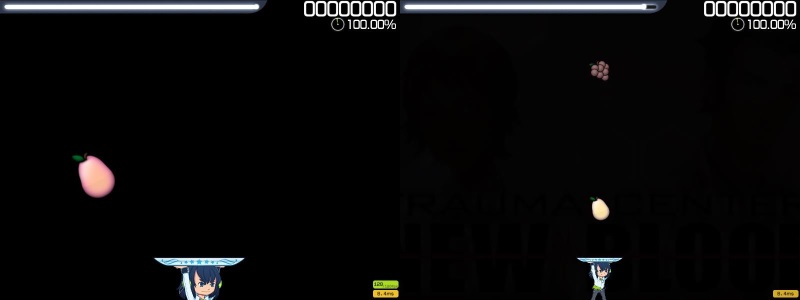 Terrain de jeu d'osu!catch, différence basée sur le CS
Terrain de jeu d'osu!catch, différence basée sur le CS
Le zoom du terrain de jeu est basé sur le CS (Circle Size), un CS bas fera un terrain de jeu plus zoomé et moins espacé, alors qu'un CS plus haut fera un terrain de jeu moins zoomé et plus d'espace.
L'attrapeur peut bouger de gauche à droite. Les fruits, eux, tombent de haut en bas. L'attrapeur ne peut pas passer par les murs gauche et droit du terrain de jeu.
Tous les fruits attrapés resteront sur le plateau tant que le combo est maintenu. Si le combo est cassé, les fruits seront éjectés de ce plateau. Le timing ainsi que l'endroit du plateau où le fruit est ramassé ne compte pas; soit il y a un score, soit il y a un manqué.
Fruits
 Fruits osu!catch
Fruits osu!catch
Pour attraper ces fruits, assurez-vous qu'ils tombent sur le plateau. Les fruits collectés donneront tous 300 points, incrémentant le combo de 1, et sont traités comme des 300 dans l'écran du résultat.
Trainées de Fruit
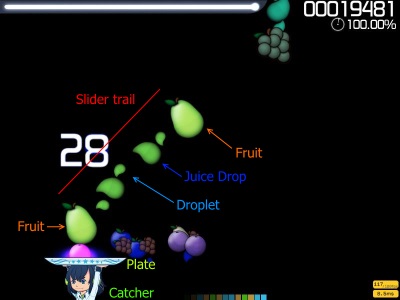 Trainées des fruits osu!catch
Trainées des fruits osu!catch
Une trainée de fruits typique contient deux fruits (un début et une fin), des gouttelettes (chemin du slider), des gouttes de jus (ticks du slider), et plus de fruites pour chaque flèche de retournement, qui vont avec un chemin de slider inversé. Les gouttelettes donnent 10 points chacunes et sont traitées comme des 50 dans l'écran des résultats. Les gouttes de jus donnent 30 points chacunes, incrémentent le combo de 1, et sont traitées comme des 100 dans l'écran des résultats.
Rater une goutte de jus cassera le combo (comme un tick de slider), mais les gouttelettes ne le casseront pas. Cependant, les gouttelettes manquées ne seront pas montrées dans l'écran des résultats local, mais seront montrées sur le leaderboard du site web sous Miss Droplet, qui affecte beaucoup la précision (gouttelette manquée, qui est un 50) et le score (10 points pour chaque gouttelette manquée).
Bananes
 Bananes osu!catch
Bananes osu!catch
De grandes bananes pleuveront, certaines rétréciront même, tout en tombant vers le plateau. Chaque banane collectée ajoutera 1,100 au score, indépendamment des mods ou du multiplicateur de combo.
Les bananes peuvent être ignorées, elles ne donnent pas de pénalité de vie. Cependant, cela peut coûter des points supplémentaires et de la récupération de vie de ne pas les récupérer. Le mod Auto fera quelque chose d'impossible: récupérer toutes kes bananes, sans en rater une seule.
Hyperfruits
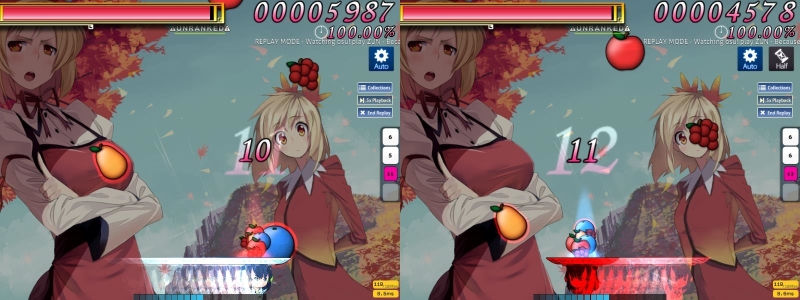 Hyperfruits osu!catch
Hyperfruits osu!catch
Les hyperfruits sont des fruits spéciaux apparaîssant quand le dash normal d'un attrapeur ne lui permettra pas d'atteindre le prochain fruit. Tous les hyperfruits brillent rouge par défaut.
Attraper un hyperfruit augmentera la vitesse du dash, qui est devenu un hyperdash (tout juste assez rapide pour attraper le prochain fruit), brille rouge, et laisse une image différée rouge à l'endroit où il a été récupéré, jusqu'à ce que le prochain fruit soit attrapé ou soit tombé, l'attrapeur reprenant donc une vitesse normale.
Contrôller l'Attrapeur
- Par défaut, Les flèches gauche
<-(L) et droite->(R) permettent de déplacer l'attrapeur. - Appuyez et maintenez la touche
leftShift(D) et une flèche afin que l'attrapeur dash dans la direction données à une vitesse x2.0 (indiqué avec une surbrillance de l'attrapeur).- Autrement, appuyez et maintenez le Click Gauche(D) pour déclencher le dash.
La position du curseur n'est pas utilisée en jouant normalement. Si le mod Relax est activé, l'attrapeur est déplacé avec le curseur. Cependant, la partie n'est pas classable quand le mod Relax est activé (puisque cela gâcherait l'intérêt d'osu!catch; la vitesse fixée de l'attrapeur et le contrôle du plateau).
Qu'est-ce qu'osu!mania?
Explication complète: osu!mania
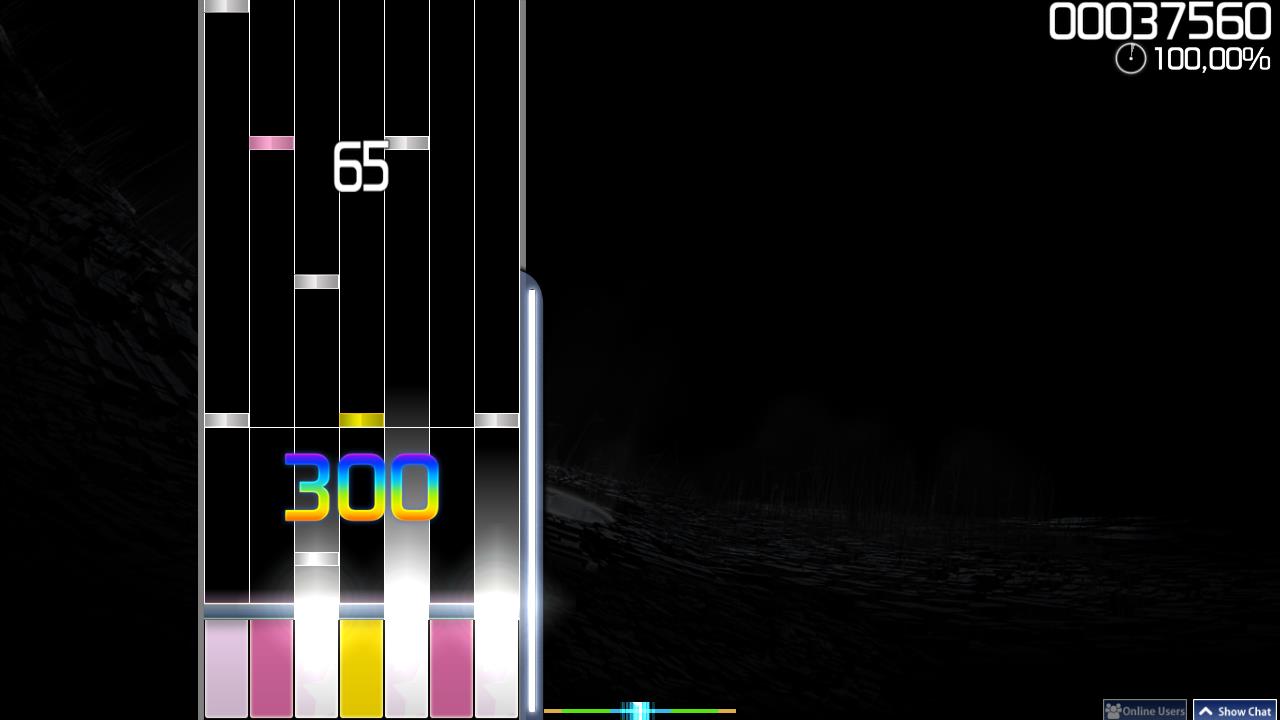 Interface osu!mania
Interface osu!mania
osu!mania est le troisième mode de jeu ajouté à osu!, après osu!taiko et osu!catch.
Ce mode est très utilisé dans la plupart des jeux de rythme majeurs. Il demande une bonne coordination main et/ou jambes comme les notes (et leur quantité, calculée avec le BPM et la difficulté) se déplacent sur un tapis-roulant. Le joueur devra appuyer sur la touche correspondant à la note au bon moment. Alors que ce mode de jeu a été originalement créé comme une imitation du style de jeu de Beatmania, osu!mania permet de changer le nombre de touches, ainsi que de changer l'orientation du terrain de jeu (cela signifie qu'il peut ressembler à Guitar Hero [5 touches] ou Dance Dance Revolution [4 touches] et ainsi de suite).
Lorsque l'on convertit une beatmap qui n'est pas spécifique à osu!mania, le nombre de touches va de 4 à 7.
Avec le modifieur xK, le joueur peut manuellement changer le nombre de touches, qui peut aller de 1 à 9, avec une réduction du multiplicateur de score. Cependant, le modifieur ne fonctionnera pas sur les beatmaps spécifiques à osu!mania.
Avec le modifieur Co-Op, l'écran sera divisé en deux, et les contrôles Co-Op seront utilisés. Il permet de jouer de 2 à 18 touches, avec une réduction du multiplicateur de score. Puisque le nombre de touches n'est pas doublé sur les beatmaps spécifiques à osu!mania, l'écran sera séparé en deux (la partie gauche aura une touche en plus si impair), utilisera les contrôles Co-Op, et n'aura pas de réduction du multiplicateur de score.
Explication basique
Champ de jeu
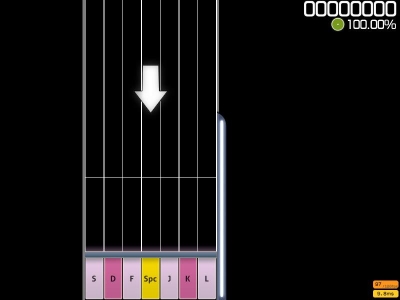 Terrain de jeu osu!mania
Terrain de jeu osu!mania
Par défaut, les notes vont de haut en bas (la flèche de départ indique leur direction), avec les touches placées en bas, et la ligne de jugement juste au-dessus. Pour changer la direction de défilement, il suffit d'aller dans les Options; cliquer sur Paramètres osu!mania pour afficher la configuration des touches d'osu!mania puis activer Défilement de bas en haut (à la DDR) pour ce nombre de touches.
La barre de vie est située au dessus du tapis-roulant. Sachez que le drainage de vie est désactivé dans osu!mania, seuls les hit objects peuvent affecter la vie. Le combo de cassera pas lorsqu'un touche est jouée sur une ligne de jugement vide.
La vitesse de déplacement des notes peut être changée en appuyant sur Ctrl (ou Shift) et + (plus rapide) / - (plus lent) ou jute F3 (plus rapide) / F4 (plus lent).
Notes
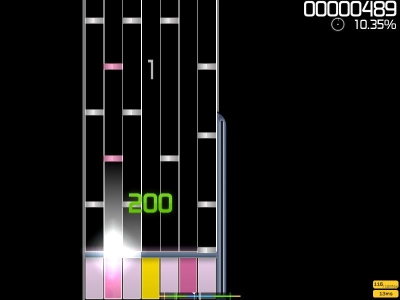 Notes osu!mania
Notes osu!mania
Les notes sont les hit circles d'osu!mania. Les notes doivent être frappées sur la ligne de jugement, avec la touche associée à la note qui tombe. Plusieurs touches peuvent être appuyées simultanément si plusieurs notes tombent au même moment sur la ligne de jugement. Un éclat de score apparaît quand la note tapée est celle correspondant à la bonne ligne et au bon moment.
Longues notes
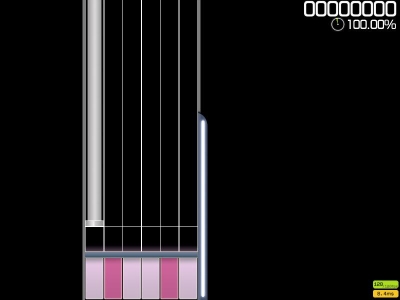 Notes longue osu!mania
Notes longue osu!mania
Les longues notes sont les sliders et spinners d'osu!mania. Quand une longue note atteint la ligne de jugement, frappez la note de départ avec la touche correcte, maintenez-la, et relâchez-la lors que la note de fin atteint la ligne de jugement.
La barre de vie se régénère lentement lorsqu'une note longue est maintenue. En fonction de la musique et du mapping, il est possible que des notes ou longues notes apparaîssent lorsque d'autres longues notes sont maintenues.
Contrôles
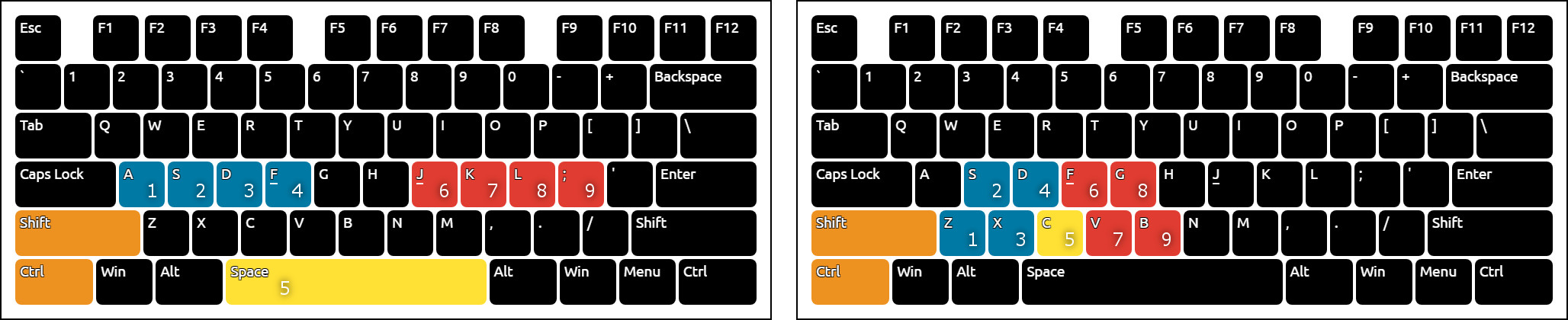 Organisation des touches osu!mania
Organisation des touches osu!mania
Il y a deux styles de jeu, Symmétrique et De Gauche à Droite.
- Symmétrique immite la configuration de DJMAX, dans lequel la touche du centre est
Spacebarpour simuler le fait d'appuyer sur la pédale dans la version arcade.- La touche du centre correspond à la ligne du centre (nombre de touches impair seulement) et les autres touches correspondent à leur propre place.
- De Gauche à Droite immite le placement de Beatmania IIDX, où la première colonne correspond à key1, La seconde touche à key2 et ainsi de suite.
Configuration des touches Symmétrique (à la DJMAX)
- Pour la main gauche — (K1)
A, (K2)S, (K3)D, (K4)F - Pour la main droite — (K6)
J, (K7)K, (K8)L, (K9);. - Bouton du Centre — (K5)
Spacebar. [nombre de touches impair seulement] - Le bouton Spécial —
leftShiftetleftCtrl.
| Touche | L | C | R |
|---|---|---|---|
| 4K | K3, K4 | - | K6, K7 |
| 5K | K3, K4 | K5 | K6, K7 |
| 6K | K2, K3, K4 | - | K6, K7, K8 |
| 7K | K2, K3, K4 | K5 | K6, K7, K8 |
| 8K | K1, K2, K3, K4 | - | K6, K7, K8, K9 |
Configuration des touches De Gauche à Droite (à la Beatmania IIDX)
- De haut en bas, répété: (K1)
Z, (K2)S, (K3)X, (K4)D, (K5)C, (K6)F, (K7)V, (K8)G, (K9)B[K9 n'est pas utilisé] - Le bouton Spécial —
leftShiftetleftCtrl.
| Touche | Lien |
|---|---|
| 4K | K1, K2, -, K4, K5 |
| 5K | K1, K2, K3, K4, K5 |
| 6K | K1, K2, K3, K4, K5, K6 |
| 7K | K1, K2, K3, K4, K5, K6, K7 |
| 8K | K1, K2, K3, K4, K5, K6, K7, K8 |
Notation
Une explication détaillée des notations peut être trouvée sur la page de chaque mode de jeu ou sur la page des Scores.
Une explication détaillée des calculs de la précision peut être trouvée sur la page de chaque mode de jeu ou sur the Accuracy page.
Grades
 osu!
osu!
| Grade | Condition |
|---|---|
| SS | 100% de précision |
| S | Au moins 90% de 300, moins de 1% de 50 et pas de manqués |
| A | Au moins 80% de 300s et aucun manqué OU au dessus de 90% 300 |
| B | Au moins 70% de 300s et aucun manqué OU au dessus de 80% 300 |
| C | Au moins 60% de 300s |
| D | Tout le reste |
 osu!taiko
osu!taiko
| Grade | Condition |
|---|---|
| SS | 100% de précision. |
| S | Au moins 95% de précision (90+% GREATs, ou moins de 1 GOOD pour toutes les 10 notes). |
| A | Au moins 90% de précision (80+% GREATs, ou moins de 1 GOOD pour toutes les 5 notes). |
| B | Au moins 80% de précision (70+% GREATs, ou moins de 1 GOOD pour toutes les 3.33 notes). |
 osu!catch
osu!catch
| Grade | Condition |
|---|---|
| SS | 100.00% de précision |
| S | 98.01% à 99.99% de précision (un rang 'S' est possible, même avec des manqués, commme dans osu!mania). |
| A | 94.01% à 98.00% de précision |
| B | 90.01% à 94.00% de précision |
| C | 85.01% à 90.00% de précision |
| D | N'importe quoi sous 85.00%. |
 osu!mania
osu!mania
| Grade | Condition |
|---|---|
| SS | 100% de précision (seulement des MAX et/ou 300). |
| S | Au moins 95% de précision (un rang 'S' est possible, même avec des manqués, commme dans osu!catch). |
| A | Au moins 90% de précision. |
| B | Au moins 80% de précision. |
| C | Au moins 70% de précision. |
| D | Tout le reste. |
Tout
Special grades:
- SS d'argent (SSH) = Grade SS normal avec le mod Hidden et/ou Flashlight.
- S d'argent (SH) = Grade S normal avec le mod Hidden et/ou Flashlight.
À propos des Ranks sur la pages de profil:
- Les grades obtenus seront affichés sur la page de profil sous General->Ranks si votre compte osu! en-jeu est connecté au serveur Bancho lors de la réception des grades.
- Partie Hors-Ligne, même avec le compte osu! connecté, ne sera pas compté.
- Les grades données au profil dépendent des meilleurs scores sur une difficulté d'un beatmap classée/approuvée pour un mode de jeu donné, et n'est pas un tout.
- Si une beatmap a trois(3) difficultés classées, et que vous avez eu un SS sur toutes ces difficultés dans osu!catch; trois(3) SS seront donnés pour osu!catch, et non pas un(1) SS.
- Cependant, si un nouveau meilleur score (d'un meilleur bonus de spinner ou d'un modifieur) a été atteint sur une difficulté où vous avez déjà eu un SS, mais que vous avez fait un S, alors le compteur de SS se verra décrémenté d'un(1) et le compteur de S incrémenté d'un(1).
Points de Performance
Explication complète: Performance Points
Les points de performance(pp) est une métrique de classement visant à être plus pertinente par rapport au contexte d'un jeu continuel tel qu'osu!. Elle vise à mettre en valeur les compétences du joueur plutôt que le temps joué. Les points de performance sont énormément basés sur la difficulté de la beatmap, déterminé par un algorithme unique à chaque mode de jeu. Basé sur la difficulté seule, chaque score se verra attribué un classement et un valeur de pp. Le rang de performance est beaucoup basé sur les performances de beatmaps individuelles. Le meilleur moyen de l'améliorer est de faire de bons scores sur des musiques difficiles, et jouer beaucoup de musiques. sachez que les modes de jeu sont séparés; jouer osu!, osu!taiko, osu!catch, ou osu!mania augmentera votre montant de pp pour ce mode de jeu uniquement.
Pour les questions concernant les pp, veuillez d'abord consulter la page du wiki sur les pp.
Foire aux Questions
Général
Où trouver et télécharger les beatmaps?
Explication détaillée sur les beatmaps: Beatmaps
La page principale, sous le nom Beatmaps. N'oubliez juste pas de vous connecter avec un compte osu! auparavant pour pouvoir télécharger les beatmaps sur le site.
Puis-je désactiver le Kiai Time?
Non, car, à l'instar des vidéos, c'est un élément de gameplay (au même titre que les hit objects), et ne peut donc pas être désactivé.
les beatmaps sont trop difficiles ! Où trouver des beatmaps plus faciles ?
Pour osu!, Pokebis a compilé des beatmaps pour débutants. Ce peut être trouvé ici.
Pour osu!taiko, OnosakiHito a compilé des beatmaps pour apprendre osu!taiko. Ce peut être trouvé ici.
Pour osu!catch, Kingkevin30 a compilé un super liste de beatmaps osu!catch ainsi que des explications basiques sur osu!catch. Ce peut être trouvé ici.
Pour osu!mania, Entozer a compilé une liste basée sur la difficulté de chaque beatmap, avec Drace fournissant des conseils avancés pour les débutants d'osu!mania. Ces deux listes peuvent être trouvées ici (guide de beatmaps d'Entozer), et ici (guide de perfectionnement de Drace)
Autrement, la barre de recherche du site a une option pour ranger les beatmaps par difficulté. Les beatmaps les plus faciles seront tout en haut de la liste.
Enfin, Rivenation a fait un projet avancé de recherche de beatmaps nommé osu!search qui, en plus de proposer les options du site web officiel, permet de définir des prérequis. Cette barre de recherche non officielle peut être trouvée ici.
Que fait le niveau sur ma page de profil ?
Absolument rien. Il n'y a aucune différence entre un joueur de niveau 100 et un de niveau 1, mises à part les compétences et l'expérience dans le mode de jeu en question. Il n'y a ni avantages, ni handicaps à avoir un niveau plus/moins élevé (sauf expérience personnelle et matériel utilisé).
Le niveau est basé sur le score total accumulé en ligne, peut importe si la beatmap a été finie ou non. La formule ici.
Pourquoi mes statistiques en-jeu sont différentes ?
N'oubliez pas qu'osu! a quatre modes de jeu, vous regardez probablement le mauvais.
 Boutons des modes de jeu sur la page de profil
Boutons des modes de jeu sur la page de profil
Comment changer les touches pour mon mode de jeu ?
Explication complète: Options
![]() Icônes rapides des options
Icônes rapides des options
Depuis l'icône Entrées dans les Options comme mo,tré ci-dessus, sous la section Clavier comme ci-dessous.
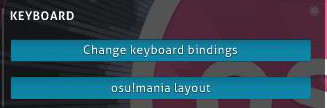 Icône des touches dans les Options, section Clavier
Icône des touches dans les Options, section Clavier
Game over ? Qu'est-ce que j'ai raté ?
Explication complète: Replay
Après avoir raté une beatmap, appuyer sur la touche F1 relance un replay de la partie. Le replay se termine quand l'écran noircit, avec l'osu!logo au milieu, plutôt que l'écran de game over. Pour revoir le replay encore une fois, maintenez la touche grave/tilde (`/~) (peut être changé dans les Options; dans Configurer les touches dans Quick Retry (hold briefly)) out Ctrl+R pour un moment.
Comme ce n'est pas un écran de replay standard, utilisez Esc pour retourner à l'écran de sélection des musiques. Réessayer la partie est impossible dans cet état. C'est actuellement possible uniquement en solo lors de l'écran de game over. ce replay ne sera pas sauvegardé ni exporté. Pour enregistrer un replay de partie ratée, vous devrez utiliser un logiciel tierce puisqu'osu! ne possède pas de moyen d'exporter un replay de partie ratée.
Est-ce qu'osu! a des raccourcis clavier ?
Liste complète: Shortcut key reference
Appuyer sur la touche Insert (pour la configuration par défaut) cachera, mettra en pause (si en partie) et rendra osu! muet dans la barre latérale de Windows. Trouvez l'osu!logo dans la barre latérale Windows, et cliquez dessus pour retourner dans osu!, dans l'état dans lequel vous l'avez laissé. Elle est appelée la Boss key, et peut être modifiée dans Configurer les touches (dans Options, sous la section Clavier), localisée à la fin de la section Universal.
Un autre raccourci intéressant est Alt+Enter. Il permet d'activer/désactiver le mode plein écran Options, mais ne fonctionne pas durant une partie ou en multijoueur.
Que devrais-je sauvegarder avant d'installer osu! sur un nouvel appareil ?
Tout le dossier osu!, ce qui inclut les fichiers cachés. Après avoir lancé osu!install.exe et complété l'installation d'osu!, copiez la sauvegarde du dossier osu! et mettez-la dans le nouveau dossier osu!. Si l'on vous demande de fusionner des .dll ou des .exe, ignorez-les. Fusionnez tout le reste, ce qui inclut les.cfg et .db.
Puis-je utiliser osu! sur un téléphone ?
Liste complète: Game Modes under External Ports section
L'osu! actuel ne supporte pas les téléphones.
Cependant, il y a des portages non officiels d'osu! et un jeu officiel sur iOS qui utilise ses propres classements.
Les plus notables sont:
 opsu! [Windows/OS X/Linux/Android]:
opsu! [Windows/OS X/Linux/Android]:
Portage Java d'osu! créé par itdelatrisu avec fluddokt fournissant un support pour la version Android. T-Aiko! v2 [Android/iOS]:
T-Aiko! v2 [Android/iOS]:
le mode osu!taiko porté par low.moe (Guy-kun) team avec des challenges quotidiens et de tout nouveaux classements T-Aiko! osu!stream [iOS]:
osu!stream [iOS]:
Expériencez le mode de jeu osu! sur iOS, développé par la team osu!
osu!
Pourquoi je vois des lignes blanches sur l'écran ?
Assurez-vous que la touche de la fumée n'est pas la même que celle que vous utilisez pour taper les notes.
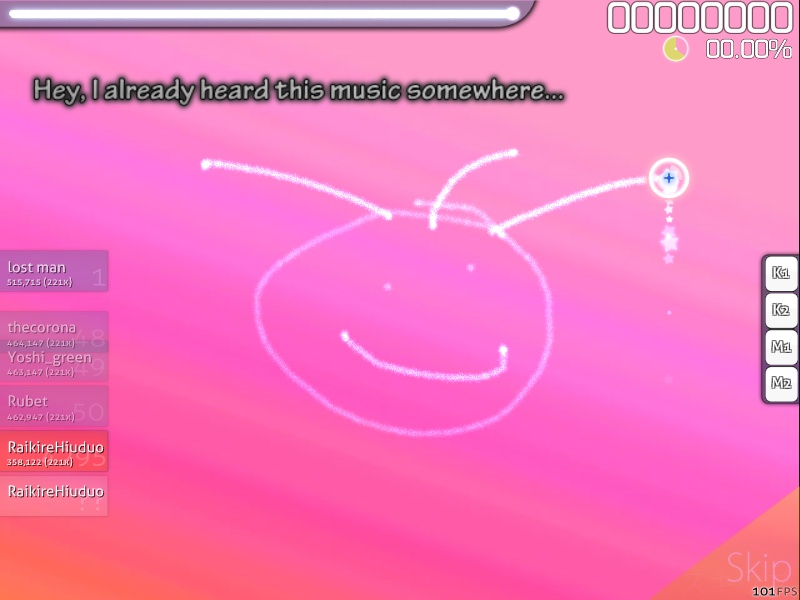 Utilisation de la fumée
Utilisation de la fumée
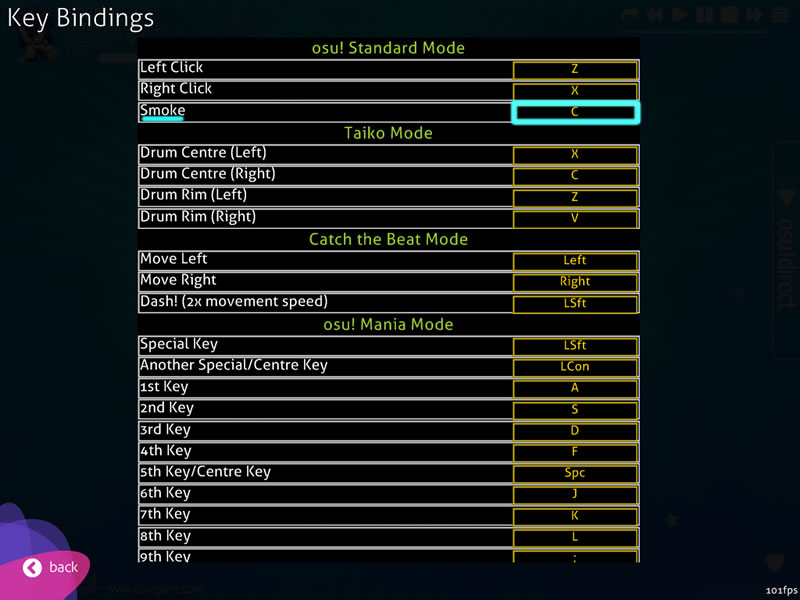 La fumée dans l'organisation des touches
La fumée dans l'organisation des touches
Pourquoi n'ai-je pas le combo maximal quand je n'ai aucun manqué ?
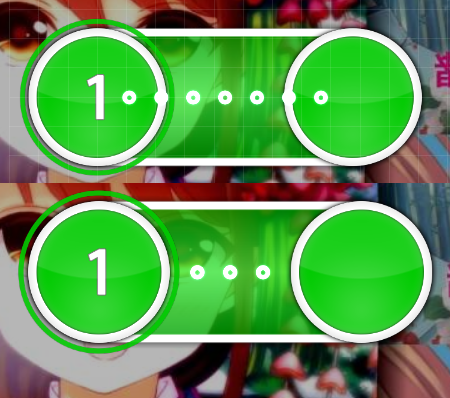 Image montrant un slider et ses sliderticks - en haut, dans l'éditeur; en bas, en jeu
Image montrant un slider et ses sliderticks - en haut, dans l'éditeur; en bas, en jeu
Un slider a été relâché en avance (la balle a été relâchée avant d'atteindre le point de fin du slider).
Un slider est composé d'un cercle de départ, de petits cercles nommés ticks de slider, d'une flèche de renversement (si utilisé, elle sera traitée comme un point de départ sinon; c'est le même slider à l'envers), et un cercle de fin. Chaque point d'un slider rajoute un point au combo. Notez que le cercle de départ compte pour 30 points, les ticks de slider valent 10 points, la flche de renversement vaut 30, et le cercle de fin vaut 300 (ou geki), 100 (ou katu), ou 50 points par rapport à la complétion du slider.
Les ticks de slider n'apparaîssent que dans les chemins de slider; si les ticks de slider sont trop proches du départ ou de la fin comme montré sur l'image ci-dessus, il sera caché dans le cercle. Les ticks de slider cachés comptent quand même dans le combo et le score, il doit donc être collecté au même titre que les ticks de slider classiques. Si le slider possède des flèches de renversement, alors les ticks de slider réapparaîtront et pourront être collectés de nouveau dans le sens inverse.
Si vous manquez le cercle de départ, un tick de slider, ou une flèche de renversement, le combo sera brisé (et devrait jouer un son si le combo est assez grand) mais n'est pas considéré comme un manqué. Cependant, si vous manquez le cercle de fin, le combo ne sera pas brisé et n'augmentera pas de 1. Ce n'est également pas compté comme un manqué; un 100 (ou katu pour une fin de combo) sera donné pour tout le slider, en partant du principe que le cercle de départ a été tapé correctement, et complété tous les ticks et les flèches de renversement. Surtout, le mod Sudden Death ne fera pas de game over si l'on manque le cercle de fin (puisque le combo ne casse pas, l'effet Sudden Death n'est pas activé).
Ces situations, causées par un slider, sont nommés sliderbreak. Une partie ayant un combo maximal peut être remarqué en regardant la présence du mot Perfect sur le graphique des performances; ne pas avoir de Perfect, surtout sans manqués, indique généralement qu'il y a eu un sliderbreak durant la partie.
Source de la réponse avec un exemple de test dans la section gaming de stackexchange
osu!taiko
Que fait "Use Taiko skin for Taiko mode" ?
Ce bouton ne fonctionne que si un dossier nommé taiko (la casse ne compte pas) dans le dosser Skins dans le dossier du fichier osu! existe.
Lorsqu'activé, il utilisera les élémentes de skin du dossier taiko, peut importe le skin taiko actuellement utilisé. Si le dossier taiko n'est pas trouvé, ou désactivé, il utilisera les éléments de skin par défaut.
Acienne note: le dossier taiko contenait le skin Taiko by LuiginHann, qui pouvait être téléchargé depuis le désormais inutilisé osume.exe (un updater osu! quand osu! devait être mis à jour) sous l'onglet Skin. Comme le bouton ne vérifie pas que le contenu correspond au skin de LuigiHann, il a été utilisé par la communauté comme dossier de skin global.
Beatmapping
"This beatmap you're trying to submit isn't owned by you!"
Pour les beatmaps non-classée seulement.
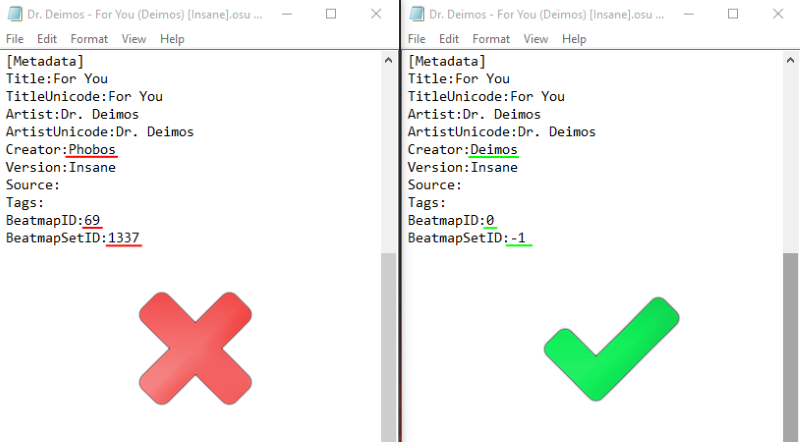 Exemple du contenu d'un fichier .osu
Exemple du contenu d'un fichier .osu
Veuillez suivre ces étapes:
- Quittez l'éditeur (ou fermez osu!) pour s'assurer que les changements ont été sauvegardés
- Vérifiez le nom du dossier de la beatmap
- S'il commence avec des nombres, supprimez-les. Sinon, osu! prendra cela comme un BeatmapSetID
- Assurez-vous que le
.mp3ne commence pas avec des nombres. Éditez le nom dans le fichier.osusi c'est le cas. - Ouvrez tous les fichiers
.osuavec un éditeur de texte (Notepad fonctionnera)- Définissez votre nom comme celui du créateur (et remplacez-le dans le nom du fichier aussi)
- Mettez le BeatmapID à 0
- Mettez le BeatmapSetID à -1
Crédits
- FAQ web de peppy (
/p/faq/sur laquelle cette page est basée; supprimée) - Pokebis's Beginner's Training [1]
- OnosakiHito's TBT Project [Training Manual For Taiko Beginner v2] [2]
- Kingkevin30's CBT Project [3]
- Entozer's osu!mania maps, sorted by difficulty [4]
- Drace's [GUIDE] How to improve in osu!mania [5]
- Rivenation's osu!search - Advanced beatmap searching [6]